Recenzja AfterShot Pro
4 z 5
Większość narzędzi jest doskonała, z wyjątkiem zlokalizowanych edycji Cena £
5 z 5
Niezwykle przystępny cenowo i zapewniający dobry stosunek jakości do ceny łatwość użycia
4.5 z 5
Ogólnie łatwy w użyciu z kilkoma małymi problemami interfejsu użytkownika wsparcie
4 z 5
Doskonałe wsparcie ze strony Corel, ale ograniczone w ramach programu
Szybkie podsumowanie
Corel AfterShot Pro 3 to doskonały edytor obrazów RAW, który zapewnia szybki, kompaktowy przepływ pracy. Posiada solidne narzędzia do zarządzania biblioteką, doskonałe opcje programistyczne i elastyczny system wtyczek / dodatków.
Oprogramowanie jest skierowane do profesjonalnych fotografów, ale może nie być w pełni gotowe do pełnienia tej roli z powodu pewnych problemów ze sposobem obsługi zlokalizowanej edycji. Dla tych, którzy już używają samodzielnego edytora, takiego jak Photoshop lub PaintShop Pro w swoim przepływie pracy, jest to drobny problem, który nie powinien uniemożliwiać dobrego korzystania z kompaktowego przepływu pracy na jednym ekranie AfterShot Pro i szybkiej edycji wsadowej.
Uzyskaj AfterShot Pro 3 (20% zniżki)
To, co lubię
- Kompaktowy przepływ pracy na jednym ekranie
- Szybka edycja partii
- Projekt szerokoekranowego interfejsu użytkownika
- Nie wymaga importu katalogu
- Brak samouczka w programie
- Małe problemy z interfejsem użytkownika
- Zlokalizowany proces edycji wymaga pracy
- Pakiety predefiniowane są drogie
Corel AfterShot Pro 3
Ogólna ocena: 4, 2 na 5 systemów Windows / macOS / Linux, 79, 99 USD Kup teraz (20% ZNIŻKI)szybka nawigacja
// Dlaczego powinieneś mi zaufać?
// Często zadawane pytania dotyczące programu Corel AfterShot Pro
// Bliższa recenzja Corel AfterShot Pro 3
// Powody mojej recenzji i ocen
// Alternatywy AfterShot Pro
// Wniosek
Dlaczego powinieneś mi zaufać?
Cześć, nazywam się Thomas Boldt i pracuję z oprogramowaniem do edycji zdjęć od ponad 15 lat. Szkoliłem się jako grafik, jednocześnie ucząc się fotografii, ostatecznie pracując jako fotograf produktu, strzelając od biżuterii po meble artystyczne.
W trakcie mojej praktyki fotograficznej eksperymentowałem z wieloma różnymi przepływami pracy i edytorami obrazów, dając mi szeroki wgląd w to, czego można oczekiwać od programu na najwyższym poziomie. Moje szkolenie jako grafik obejmowało również kursy z projektowania interfejsu użytkownika, co pomaga mi sortować dobre programy od złych.
Oświadczenie: Firma Corel nie zapewniła mi żadnej rekompensaty ani bezpłatnego oprogramowania w zamian za tę recenzję, ani nie miała żadnego rodzaju recenzji redakcyjnej ani wkładu w treść.
Często zadawane pytania dotyczące programu Corel AfterShot Pro
Do czego służy AfterShot Pro?
Jest to kompletny program do edycji plików RAW dostępny dla systemów Windows, Mac i Linux, umożliwiający tworzenie, edytowanie i eksportowanie obrazów RAW. Jest skierowany na rynek profesjonalny, jak można się domyślać po nazwie, ale wciąż ma trudności z rzuceniem wyzwania Adobe Lightroom jako najczęściej używanemu edytorowi RAW.
Czy program AfterShot Pro jest bezpłatny?
Nie, AfterShot Pro 3 nie jest wolnym oprogramowaniem, ale dostępna jest nieograniczona 30-dniowa bezpłatna wersja próbna dostępna w witrynie firmy Corel. Po upływie tego czasu możesz kupić pełną wersję oprogramowania za bardzo przystępne 79, 99 USD, chociaż w tej chwili Corel oferuje zniżkę 20%, co obniża cenę do zaledwie 63, 99 USD. To sprawia, że jest to jeden z najbardziej przystępnych cenowo samodzielnych edytorów RAW na rynku ze znaczną marżą.
Gdzie znaleźć samouczki AfterShot Pro?
Wiele funkcji AfterShot Pro 3 będzie znanych użytkownikom innych programów do edycji RAW, ale jeśli potrzebujesz trochę wskazówek, w Internecie jest kilka poradników.
- Centrum edukacyjne Corel AfterShot Pro
- Samouczki Corel AfterShot Pro @ Discovery Center
Czy AfterShot Pro jest lepszy niż Adobe Lightroom?
AfterShot Pro to bezpośrednie wyzwanie firmy Corel wobec dominacji Adobe Lightroom na rynku edycji RAW i nie wstydzą się tego przyznać. Z przodu i na środku strony AfterShot Pro jest twierdzenie, że najnowsza wersja obsługuje edycję wsadową do 4 razy szybciej niż Lightroom, i możesz przeczytać arkusz danych, który opublikowali tutaj (PDF).
Jedną z najbardziej interesujących różnic między Lightroom i AfterShot Pro jest sposób, w jaki renderują te same obrazy RAW. Lightroom korzysta z algorytmu Adobe Camera RAW (ACR) do renderowania obrazów, które często mają węższe zakresy tonalne i lekko wyprane kolory. AfterShot Pro wykorzystuje swój własny algorytm do renderowania obrazów RAW i prawie zawsze daje lepsze wyniki niż ACR. Magazyn zasobów opracował doskonałe porównanie między Lightroomem, Capture One i AfterShot Pro, które jest warte obejrzenia.
Wydaje się być szybszy, ale wciąż istnieją pewne problemy, które Corel będzie musiał rozwiązać, aby właściwie rzucić wyzwanie Lightroomowi. Szybkie grupowanie jest świetne, ale niezgrabna, zlokalizowana edycja AfterShot ma długą drogę, aby dogonić doskonałe lokalne opcje Lightroom. Jeśli jednak nie chcesz wykonywać zlokalizowanych zmian, kompaktowy przepływ pracy na jednym ekranie AfterShot i lepsze wstępne renderowanie mogą przekonać cię do zmiany programów. Najlepszym sposobem na sprawdzenie jest przeczytanie tej recenzji, a następnie przetestowanie jej na własne oczy!
Bliższa recenzja Corel AfterShot Pro 3
AfterShot Pro 3 to duży program z wieloma różnymi funkcjami, do których nie mamy czasu ani miejsca. Zamiast tego przyjrzymy się najczęstszym zastosowaniom programu, a także wszystkim, co wyróżnia go spośród innych edytorów RAW na rynku. Należy również pamiętać, że poniższe zrzuty ekranu pochodzą z wersji systemu Windows, więc jeśli używasz AfterShot Pro dla komputerów Mac lub Linux, interfejs będzie wyglądał nieco inaczej.
Ogólny interfejs i przepływ pracy
Corel bardzo ostrożnie zarządzał procesem pobierania i instalacji, więc byłem trochę zaskoczony, że wpadłem w głąb, jeśli chodzi o faktyczne korzystanie z oprogramowania. Jak widać poniżej, interfejs jest nieco zajęty i nie ma ekranu wprowadzającego ani ekranu powitalnego samouczka, który zapewniłby jakiekolwiek wskazówki. Możesz jednak odwiedzić centrum edukacyjne AfterShot Pro poprzez menu Pomoc, a ich filmy były w stanie dostarczyć podstawowych informacji na temat korzystania z programu. Warto zauważyć, że główny film wprowadzający wydaje się być nieco nieaktualny w momencie pisania tego tekstu, pokazując niewielkie zmiany interfejsu użytkownika w porównaniu do wersji, której używam.

Gdy zaczniesz przyzwyczajać się do interfejsu, zobaczysz, że jest on właściwie dobrze zaprojektowany w stylu, który wykorzystuje dodatkową poziomą szerokość panoramicznych monitorów. Zamiast umieszczać nawigację taśmy filmowej poniżej głównego okna roboczego, biegnie ona pionowo w dół po lewej stronie okna podglądu. Oznacza to, że otrzymasz większe podglądy pełnowymiarowych obrazów bez konieczności ciągłego pokazywania lub ukrywania niektórych aspektów interfejsu (choć nadal możesz, jeśli chcesz).
Innym interesującym wyborem jest to, że Corel postanowił przełamać trend podążania za układem modułów Lightrooma, zamiast tego postanowił zachować wszystkie narzędzia i funkcje w jednym głównym interfejsie. Jest to jeden z powodów, dla których interfejs wydaje się początkowo nieco zaśmiecony, ale zdecydowanie ma swoje zalety, jeśli chodzi o szybkość i spójność.
Aspektem interfejsu, który na początku najbardziej pomyliłem, była pionowa nawigacja tekstu na skrajnych krawędziach okna. Po lewej stronie umożliwiają nawigację między widokami Biblioteki i Systemu plików twoich obrazów, a po prawej możesz przeglądać różne typy edycji: Standardowa, Kolor, Ton, Szczegóły. Możesz także szybko pobrać nowe profile kamer, aby dopasować je do konkretnego sprzętu, jeśli są wystarczająco nowe, aby nie zostać uwzględnione w domyślnej instalacji, zastosować znaki wodne lub pracować z dodatkowymi wtyczkami. Pionowa nawigacja po tekście jest na początku nieco trudna do odczytania, ale kiedy się do tego przyzwyczaisz, zdajesz sobie sprawę, że zajmuje dużo miejsca na ekranie bez uszczerbku dla użyteczności.
Zarządzanie biblioteką
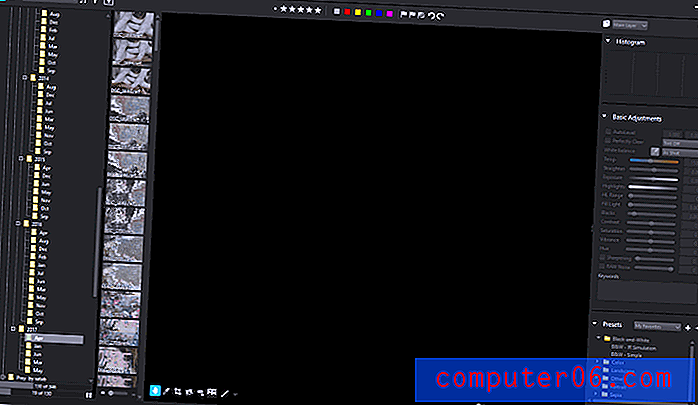
Jedną z największych zalet przepływu pracy programu AfterShot Pro 3 jest to, że nie musisz utrzymywać katalogu importowanych zdjęć - zamiast tego możesz pracować bezpośrednio z istniejącą strukturą folderów. Ponieważ już porządkuję wszystkie moje zdjęcia w folderach według daty, jest to dla mnie niezwykle pomocne i pozwala zaoszczędzić trochę czasu na importowaniu. Możesz tworzyć katalogi obrazów, jeśli wolisz, ale generalnie jest to szybsze, chyba że struktura folderów to bałagan (wszyscy byliśmy tam w jednym momencie). Główną zaletą korzystania z katalogów jest to, że możesz wyszukiwać i sortować bibliotekę według metadanych zamiast zwykłej struktury folderów, ale kompromisem jest czas importu.
W przeciwnym razie narzędzia do zarządzania bibliotekami są doskonałe i będą od razu znane każdemu, kto pracował z Lightroomem w przeszłości. Dostępne są kolorowe oznaczenia, oceny w gwiazdkach oraz flagi wyboru / odrzucenia, które pomagają sortować większe kolekcje jednocześnie, niezależnie od tego, czy korzystasz z katalogów, czy folderów. Jedyną rzeczą, która wydaje się nieco niespójna, jest to, że edytor metadanych jest dołączony jako zakładka po prawej stronie nawigacji pomiędzy kontrolkami edycji, gdy lepiej byłoby po lewej stronie za pomocą narzędzi bibliotecznych.
Podstawowa edycja
Większość funkcji edycji dostępnych w AfterShot Pro 3 jest doskonała. W tym momencie są to dość standardowe opcje, ale korekty są stosowane szybko. Automatyczna korekta aparatu / obiektywu działała płynnie i bezbłędnie bez mojej pomocy, co jest fajną zmianą w porównaniu do niektórych innych edytorów RAW, które ostatnio recenzowałem.
Istnieją dwa główne ustawienia automatycznej regulacji w AfterShot Pro, AutoLevel i Perfectly Clear. Funkcja AutoLevel dostosowuje odcienie obrazu, aby określony procent pikseli był czysty czarny, a określony procent czysty biały. Domyślnie ustawienia są zdecydowanie zbyt silne, co daje niesamowicie przesadzony efekt kontrastu, jak widać poniżej. Oczywiście prawdopodobnie nie będziesz chciał korzystać z automatycznych korekt, ale byłoby miło mieć niezawodną opcję.
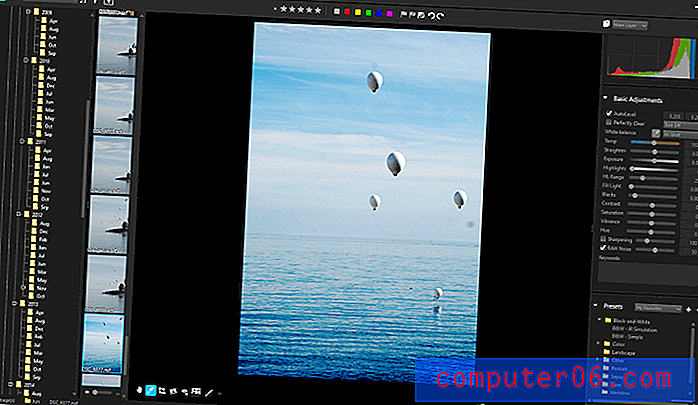
Opcja AutoLevel z ustawieniami domyślnymi. Nie sądzę, żeby ktokolwiek uznałby to za odpowiednio zredagowany obraz, choć podkreśla to, jak brudny był ten obiektyw bez mojej uwagi.
Perfectly Clear jest częścią umowy licencyjnej z Athentech, która dostarczyła również narzędzie Perfectly Clear Noise Removal znajdujące się w zakładce Szczegóły. Teoretycznie optymalizuje oświetlenie bez przycinania cieni i podświetlania pikseli, usuwa odcienie i dodaje trochę wyostrzenia / kontrastu. Z tym trudnym obrazem radzi sobie lepiej, ale nadal nie do końca dobrze.
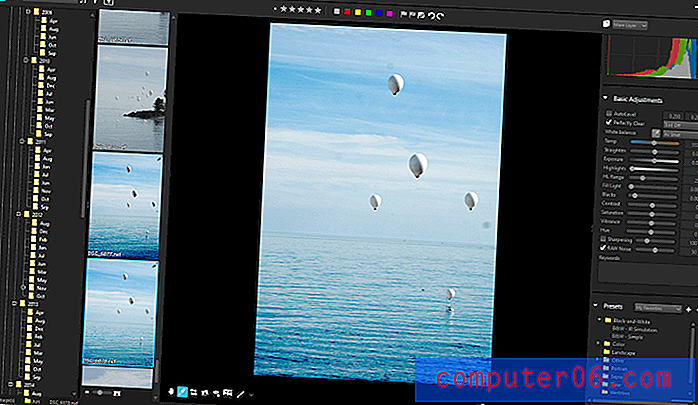
Opcja Perfectly Clear na tym samym zdjęciu. Nie tak agresywny jak opcja AutoLevel, ale wciąż zdecydowanie zbyt silny.
Postanowiłem nadać mu prostszy obraz, aby zobaczyć, jak dobrze sobie z tym poradzi, a końcowe wyniki były znacznie lepsze.

Oryginalny obraz, z lewej strony. Edytowane z „Perfectly Clear” po prawej stronie. O wiele bardziej zadowalający wynik bez dziwnie nadmiernego kontrastu.
Podczas eksperymentowania z procesem edycji natknąłem się na kilka dziwnych dziwactw interfejsu użytkownika. Nie ma sposobu na szybkie zresetowanie pojedynczej edycji - aby przywrócić zakres podświetlenia do domyślnego ustawienia 25, na przykład ustawienia, które możesz zapomnieć. Musisz albo zapamiętać ustawienie domyślne, albo zresetować wszystkie ustawienia naraz, co prawie nie usprawnia pracy. Użycie polecenia Cofnij może wydawać się najłatwiejszym sposobem na rozwiązanie tego problemu, ale odkryłem, że podczas korzystania z edycji Prostowanie, w rzeczywistości zajęło 2 lub 3 powtórzenia polecenia, aby powrócić do zera. Może to wynikać ze sposobu programowania suwaków, nie jestem do końca pewien, ale to trochę irytuje.
Możesz także użyć kółka przewijania myszy, aby przewijać cały panel edycji po prawej stronie, ale gdy tylko kursor przesunie się nad suwakiem, AfterShot zastosuje akcję przewijania do ustawienia suwaka zamiast panelu. To sprawia, że nieco zbyt łatwo przypadkowo dostosować ustawienia bez znaczenia.
Edycja warstw
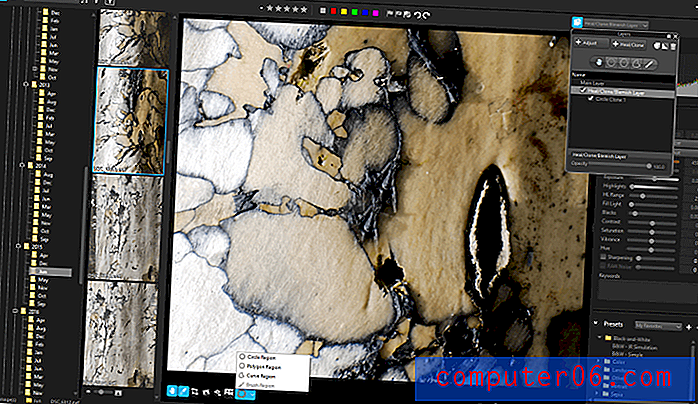
Jeśli chcesz zagłębić się w bardziej zlokalizowane zmiany, będziesz używać menedżera warstw do dodawania, edytowania i usuwania warstw dopasowania. Dostęp z górnego paska narzędzi pozwala tworzyć dwa typy warstw: warstwę dopasowania, która umożliwia tworzenie zlokalizowanych wersji dowolnej z głównych opcji edycji, oraz warstwę leczenia / klonowania, która pozwala powielać sekcje wizerunek. Możesz użyć różnych kształtów do zdefiniowania dotkniętych regionów (wersja maskowania Corel) lub możesz użyć pędzla odręcznego.
Z jakiegoś zupełnie niewytłumaczalnego powodu nie można użyć narzędzia pędzla do zdefiniowania regionu na warstwie leczenia / klonowania. Może po prostu jestem uzależniony od pracy z Photoshopem, ale uważam, że jest to dość frustrujące. Dobre klonowanie nie zawsze jest najłatwiejsze, ale jest znacznie trudniejsze, gdy ograniczasz się do pracy z niezdarnymi predefiniowanymi kształtami.
Nawet jeśli pracujesz z bardziej typową warstwą dopasowania, ustawienia domyślne są nieco dziwne. Show Strokes jest początkowo wyłączony, co zasadniczo uniemożliwia dokładne określenie, gdzie szczotkujesz na pierwszy rzut oka. Nie ma też opcji tworzenia gradientu na warstwach dopasowania, chyba że zechcesz i możesz sam go pomalować za pomocą pędzli z piórami.
Ten obszar programu ma pewien duży potencjał, ale zdecydowanie wymaga trochę dopracowania, zanim będzie gotowy do spełnienia standardów określonych przez pozostałe dostępne funkcje.
Wstępnie ustawione pakiety
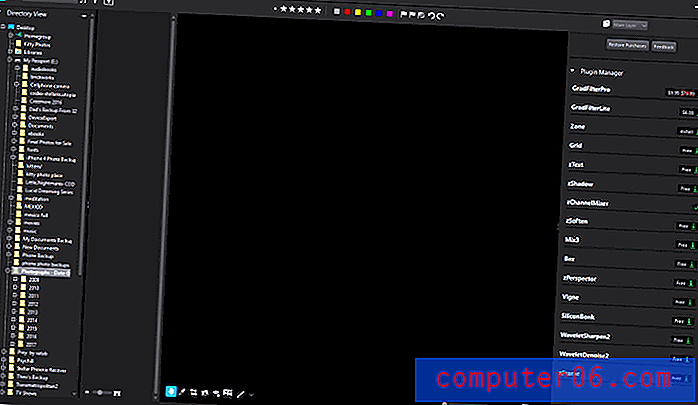
Jedną z bardziej unikalnych cech programu jest możliwość pobierania i instalowania różnych dodatków w postaci profili kamer, wtyczek i ustawień z poziomu samego interfejsu za pomocą karty Uzyskaj więcej. Same profile kamer są bezpłatne, a prawie wszystkie dostępne wtyczki są również bezpłatne.
Proces pobierania i instalacji był niezwykle szybki, chociaż wymaga ponownego uruchomienia aplikacji, aby umożliwić nowe pobieranie. Przydałoby się też trochę opisu, aby zobaczyć, co dokładnie robi „zChannelMixer64” przed pobraniem, chociaż niektóre z nich są nieco bardziej oczywiste niż inne.
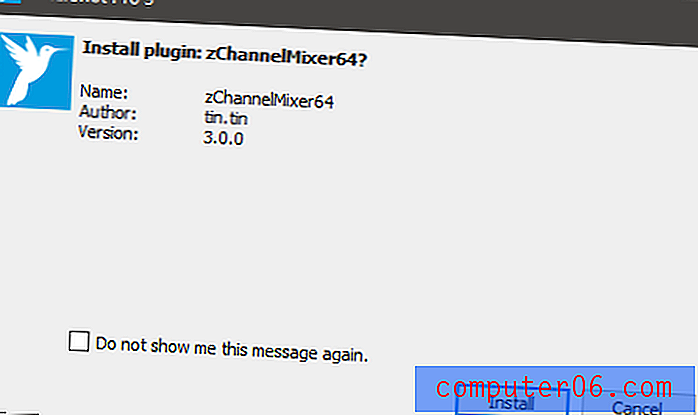
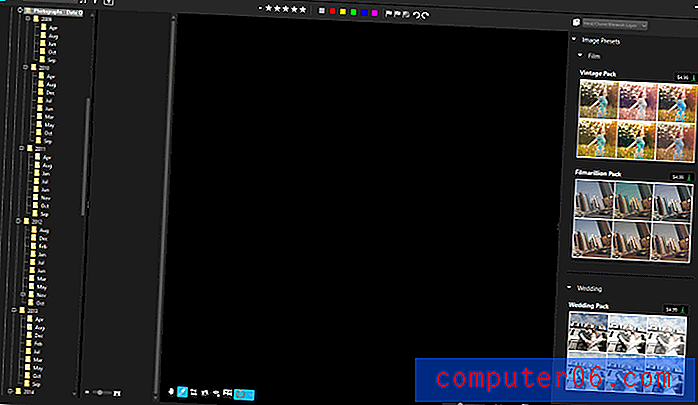
Wstępnie ustawione paczki, które z tego, co widzę, to w większości uwielbione filtry Instagram, są zadziwiająco drogie - 4, 99 USD lub więcej za paczkę. To może nie wydawać się dużo, ale zakup wszystkich wstępnie ustawionych pakietów byłby w rzeczywistości droższy niż początkowa cena zakupu samego oprogramowania. To sprawia, że myślę, że Corel liczy na to, że będą działać jako ciągły strumień przychodów, chociaż nie jestem pewien, kto według nich jest rynkiem docelowym.
Powody mojej recenzji i ocen
Skuteczność: 4/5
Ogólnie rzecz biorąc, AfterShot Pro 3 ma doskonałe narzędzia do organizacji i edycji bibliotek. Jedyną rzeczą, która uniemożliwia mi przyznanie mu 5 gwiazdek, są niezdarne zlokalizowane narzędzia do edycji, które zdecydowanie wymagają dopracowania, zanim będą gotowe dopasować jakość innych funkcji programu.
Cena: 5/5
AfterShot Pro 3 jest jednym z najtańszych dostępnych obecnie edytorów obrazów RAW, a może nawet być najtańszym z dostępnych. Zapewnia doskonałą równowagę funkcji, biorąc pod uwagę jego niesamowicie niską cenę, chociaż jest dostępny tylko jako samodzielny program, który będzie wymagał dodatkowych zakupów, aby być na bieżąco z najnowszą wersją.
Łatwość użycia: 4.5 / 5
Kiedy już przyzwyczaisz się do interfejsu, AfterShot Pro 3 jest ogólnie dość łatwy w użyciu. Znów zlokalizowane narzędzia do edycji stają się frustracją, ale to jedyny element, który uniemożliwia mi przyznanie mu 5 gwiazdek. W przeciwnym razie interfejs użytkownika jest dobrze zaprojektowany, kompaktowy i konfigurowalny, dzięki czemu można go używać w sposób, który najlepiej dla Ciebie działa.
Wsparcie: 4/5
Firma Corel zapewniła doskonałą obsługę samouczków dla ich witryny internetowej, chociaż prawie nie ma wsparcia ze strony żadnego zewnętrznego dostawcy, takiego jak Lynda.com, i brak książek na Amazon. Podczas testów nie natknąłem się na żaden błąd, ale gdybym to zrobił, byłoby stosunkowo łatwo skontaktować się z ich personelem wsparcia dzięki portalowi wsparcia online.
Alternatywy AfterShot Pro
Adobe Lightroom jest jednym z najpopularniejszych edytorów RAW na rynku i nie bez powodu. To solidny program, który jest dobrze zaprojektowany z dokładnie przetestowanym interfejsem użytkownika. Adobe Camera RAW, algorytm przetwarzający dane obrazu RAW, nie jest tak dokładnie dopracowany jak te, które można znaleźć w innych programach, ale Adobe nadrabia to resztą łatwości użytkowania programu. Dostępne dla Windows i Mac jako część usługi subskrypcji Adobe Creative Cloud w pakiecie z Photoshopem za 9, 99 USD miesięcznie. Przeczytaj naszą recenzję Lightroom tutaj.
Phase One Capture One Pro jest prawdopodobnie najmocniejszym i najdokładniejszym edytorem obrazów RAW. Skierowany bezpośrednio na wysokiej klasy rynek profesjonalny, ma doskonałe funkcje renderowania RAW, chociaż zdecydowanie nie jest to najłatwiejszy program do nauki. Jeśli jednak zechcesz poświęcić czas na naukę, trudno jest pobić go pod względem jakości technicznej. Dostępne dla systemów Windows i Mac albo jako samodzielny program za 299 USD lub jako abonament miesięczny za 20 USD.
DxO OpticsPro jest doskonałym samodzielnym edytorem, chociaż brakuje wielu dodatkowych funkcji dostępnych w AfterShot Pro, takich jak zarządzanie biblioteką. Zamiast tego skupia się na niezwykle łatwych automatycznych korektach dzięki ogromnej bibliotece danych testowych soczewek DxO, która pozwala idealnie korygować zniekształcenia optyczne. Posiada również wiodący w branży algorytm eliminacji szumów w wydaniu ELITE. Dostępne dla Windows i Mac w dwóch wersjach, Standard za 129 USD lub ELITE za 199 USD.
Wniosek
Corel AfterShot Pro 3 to doskonały program, który jest prawie gotowy do przejęcia rynku edycji RAW. Ma świetne możliwości renderowania RAW i solidne, nieniszczące narzędzia do edycji, chociaż edycja oparta na warstwach zdecydowanie wymaga więcej pracy po stronie użyteczności. Jeśli jesteś już użytkownikiem Lightrooma, zdecydowanie warto to sprawdzić, zwłaszcza jeśli wykonujesz wiele edycji wsadowych w ramach istniejącej praktyki. Jeśli pracujesz na wyższym poziomie profesjonalnym, prawdopodobnie nie będziesz w stanie przekonać cię do zmiany lojalności wobec oprogramowania, ale zdecydowanie warto mieć oko na przyszłe wydania.
Uzyskaj AfterShot Pro 3 (20% zniżki)
3.5 / 5 (2 Recenzje)


